Esta es una traducción de la página de documentación original en español. Ayúdanos a mejorarla.
Table of Contents
2 Reloj
Descripción general
En el widget de reloj, puede mostrar el tiempo del equipo local, del servidor o de un equipo especificado.
Se pueden mostrar relojes analógicos y digitales:
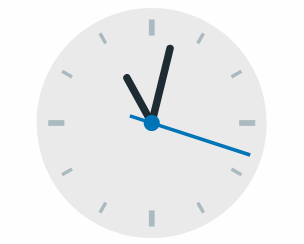

Configuración
Para configurar, seleccione Reloj como tipo:
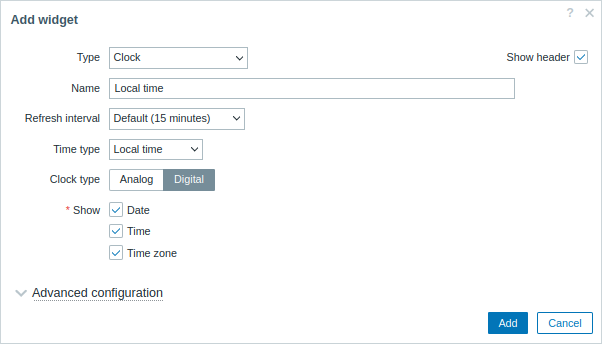
Además de los parámetros que son comunes para todos los widgets, puede configurar las siguientes opciones específicas:
| . | |
|---|---|
| Tipo de hora | Seleccione la hora local, del servidor o del equipo especificado. La hora del servidor será idéntica a la zona horaria establecida globalmente o para el usuario de Zabbix. |
| Métrica | Seleccione la métrica para mostrar la hora. Para mostrar la hora del equipo, utilice la métrica system.localtime[local]. Esta métrica debe existir en el equipo.Este campo está disponible sólo cuando se selecciona Hora del equipo. |
| Tipo de reloj | Seleccione el tipo de reloj: Analógico - reloj analógico Digital - reloj digital |
| Mostrar | Seleccione las unidades de información que se mostrarán en el reloj digital (fecha, hora, zona horaria). Este campo está disponible solo si se selecciona "Digital" en el campo Tipo de reloj. |
| Configuración avanzada | Marque la casilla de verificación para mostrar las opciones de configuración avanzada para el reloj digital. Este campo está disponible solo si se selecciona "Digital" en el campo Tipo de reloj. |
Configuración avanzada
Las opciones de configuración avanzada están disponibles en la sección plegable Configuración avanzada, y sólo para aquellos elementos que están seleccionados en el campo Mostrar (ver arriba).
Además, la configuración avanzada permite cambiar el fondo. color para todo el widget.
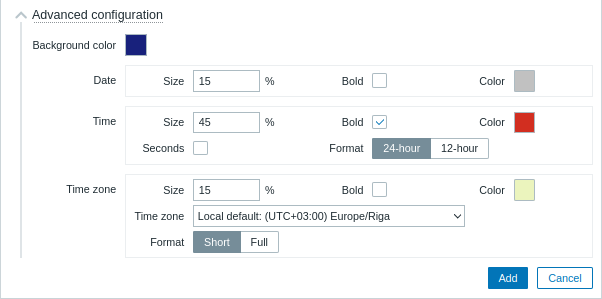
| Color de fondo | Seleccione el color de fondo en el selector de color.D significa color predeterminado (depende del tema de la interfaz). Para volver al valor predeterminado, haga clic en el botón Usar valor predeterminado en el selector de color. |
| Fecha | |
| Tamaño | Ingrese la altura del tamaño de fuente para la fecha (en porcentaje relativo a la altura total del widget). |
| Negrita | Marque la casilla de verificación para mostrar la fecha en negrita. |
| Color | Seleccione el color de la fecha en el selector de color.D significa color predeterminado (depende del tema de la interfaz). Para volver al valor predeterminado, haga clic en el botón Usar valor predeterminado en el selector de color. |
| Hora | |
| Tamaño | Ingrese la altura del tamaño de fuente para el momento (en porcentaje relativo a la altura total del widget). |
| Negrita | Marque la casilla de verificación para mostrar la hora en negrita. |
| Color | Seleccione el color de tiempo en el selector de color.D significa color predeterminado (depende del tema de la interfaz). Para volver al valor predeterminado, haga clic en el botón Usar valor predeterminado en el selector de color. |
| Segundos | Marque la casilla de verificación para mostrar los segundos. De lo contrario, sólo se mostrarán las horas y los minutos. |
| Formato | Seleccione para mostrar una hora de 24 o 12 horas. |
| Zona horaria | |
| Tamaño | Ingrese la altura del tamaño de fuente para la zona horaria (en porcentaje relativo a la altura total del widget). |
| Negrita | Marque la casilla de verificación para mostrar la zona horaria en negrita. |
| Color | Seleccione el color de la zona horaria en el selector de color.D significa color predeterminado (depende del tema de la interfaz). Para volver al valor predeterminado, haga clic en el botón Usar valor predeterminado en el selector de color. |
| Zona horaria | Seleccione la zona horaria. |
| Formato | Seleccione mostrar la zona horaria en formato corto (por ejemplo, Nueva York) o en formato completo (por ejemplo, (UTC-04:00) América/Nueva York). |
© 2001-2025 by Zabbix SIA. All rights reserved.
Except where otherwise noted, Zabbix Documentation is licensed under the following license
